Cara menyambungkan printer ke laptop, cetak file jadi mudah
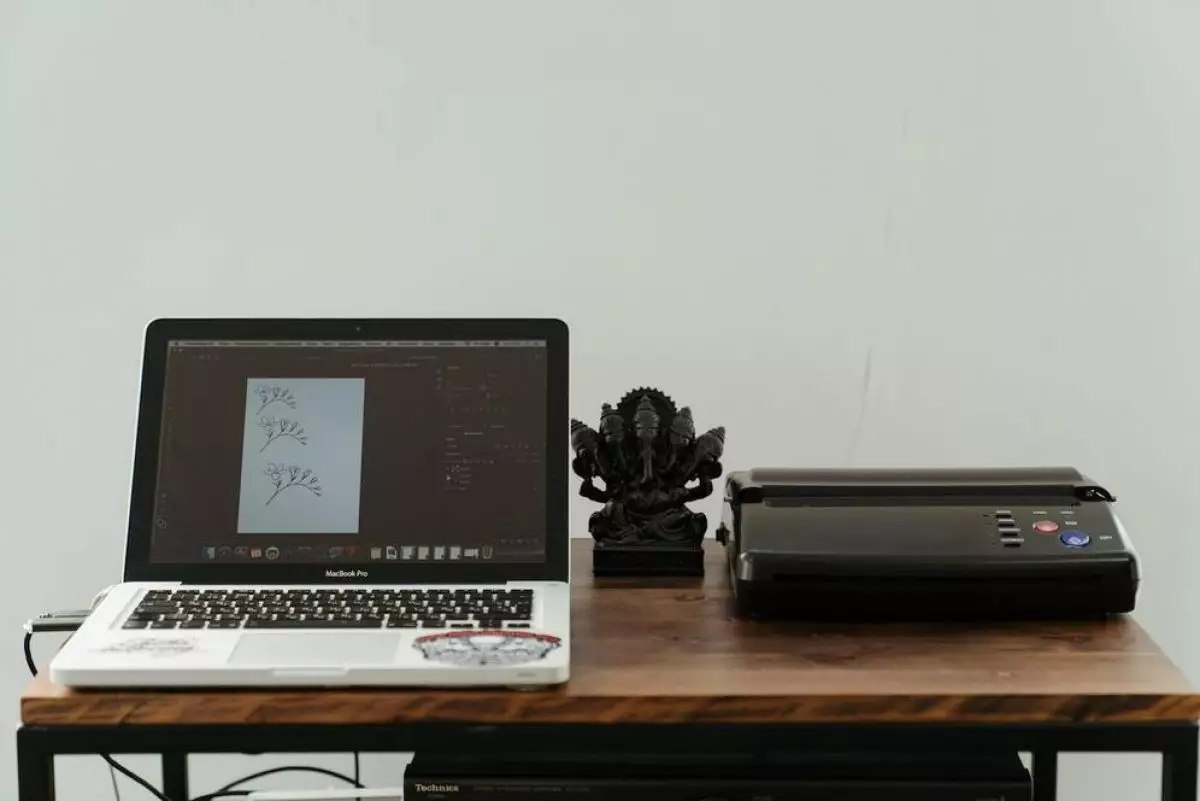
foto: pexels.com
Techno.id - Laptop merupakan salah satu perangkat yang memiliki banyak kegunaan. Mulai dari menyelesaikan pekerjaan, mencari hiburan, serta mendapatkan informasi melalui browser bisa dilakukan dengan nyaman berkat bantuan laptop. Dengan banyaknya keunggulan yang diberikan oleh sebuah laptop, bukan tidak mungkin jika perangkat tersebut menjadi salah satu gadget yang paling sering dipilih .
Saat menggunakan sebuah laptop, tentu ada kalanya perangkat tersebut digunakan untuk melakukan tugas yang bersangkutan dengan perangkat lain. Contoh paling sederhana adalah saat laptop digunakan untuk mencetak berbagai dokumen melalui printer. Sebelum bisa digunakan dengan nyaman, tentu kedua perangkat tersebut perlu dihubungkan dengan benar.
Dalam menghubungkan laptop dengan printer, terdapat banyak cara yang bisa dilakukan. Cara yang ada pada dasarnya bsia dilakukan dengan mempertimbangakan kemampuan printer itu sendiri. Namun pada dasarnya, setiap cara yang dilakukan untuk menghubungkan laptop dengan printer termasuk mudah dilakukan.
Berkenaan dengan pembahasan tersebut, berikut techno.id telah merangkum dari berbagai sumber pada Jumat (2/12), cara menyambungkan printer ke laptop dengan aman.
Cara menyambungkan printer ke laptop dengan aman
Sesuai yang telah dijelaskan sebelumnya, laptop yang akan digunakan untuk mencetak berbagai file perlu dihubungkan terlebih dahulu pada sebuah printer. Untuk menghubungkan laptop dengan printer, sejatinya ada beberapa cara yang bisa digunakan. Cara yang ada tentu disesuaikan lagi dengan spesifikasi yang dimiliki pada sebuah printer. Untuk mulai menghubungkan laptop dengan printer, kamu bisa simak ulasan berikut.
1. Menyambungkan printer ke laptop menggunakan kabel USB

foto: unsplash.com
Cara pertama yang bisa kamu gunakan untuk menghubungkan laptop dengan printer yang ada adalah melalui kabel USB. Pada dasarnya, cara ini termasuk salah satu yang paling biasa digunakan. Pasalnya, menghubungkan laptop dengan printer yang ada melalui kabel USB bisa dibilang sangat mudah. Tak hanya itu, melalui koneksi USB, proses print yang dilakukan juga bisa berjalan lebih cepat dan hasilnya mulus. Untuk mulai menyambungkan printer ke laptop menggunakan kabel USB, kamu bisa simak penjelasan berikut.
1. Nyalakan laptop dan printer yang kamu miliki kemudian gunakan kabel USB untuk menghubungkan kedua perangkat tersebut.
2. Masuk ke Control Panel pada laptop kemudian pilih Hardware and Sound, lalu Devices and Printers.
3. Pada Devices and Printers, pilih menu Add Printer kemudian Add a Local Printer.
4. Pilih menu Use an Existing Port kemudian cari printer yang telah terpasang pada laptop kamu.
5. Jika muncul perintah untuk menghubungkan kedua perangkat tersebut, ikuti saja langkah sesuai petunjuk yang ada.
6. Setelah mengikuti semua instruksi yang ada, kamu bisa mulai mencetak file yang diinginkan.
2. Menyambungkan printer ke laptop menggunakan Bluetooth

foto: pexels.com
Tidak hanya bisa dihubungkan melalui kabel USB, beberapa printer keluaran terbaru juga sudah mendukung penggunaan Bluetooth agar bisa terkoneksi dengan laptop. Tidak seperti saat menggunakan USB, menghubungkan laptop dengan printer yang telah mendukung Bluetooth tentu lebih mudah.
Namun sebagaimana sebuah koneksi wireless, bukan tidak mungkin jika koneksi laptop dan printer yang kamu miliki akan lebih mudah terputus. Untuk mulai menghubungkan laptop dan printer melalui koneksi Bluetooth, kamu bisa simak penjelasan berikut.
1. Nyalakan laptop dan printer yang kamu miliki.
2. Pastikan Bluetooth pada kedua perangkat tersebut sudah aktif.
3. Masuk ke Control Panel pada laptop kemudian pilih Hardware and Sound lalu Device and Printer.
4. Pilih opsi add printer, lalu add a network, selanjutnya wireless or Bluetooth printer.
5. Secara otomatis akan muncul icon printer sesuai perangkat yang dimiliki.
6. Ikuti langkah yang ada untuk menghubungkan kedua perangkat yang dipakai.
RECOMMENDED ARTICLE
- Cara pakai Message Yourself WhatsApp, bisa chat ke nomor WA sendiri
- Jam tangan pintar Xiaomi Watch S2 segera rilis, intip spesifikasinya
- Cara menghilangkan iklan Chrome di laptop, browsing jadi lebih nyaman
- Foto avatar Lensa Ai di Instagram tengah viral, ini cara membuatnya
- 7 Cara cek kondisi laptop bekas, ini yang musti kamu perhatikan
HOW TO
-

Cara membuat avatar berbasis AI yang sesuai kepribadian kamu dengan Canva
-

7 Cara meningkatkan akurasi sidik jari di ponsel cerdas, pastikan sensor selalu bersih
-

8 Cara memperbaiki Google Maps yang tidak berfungsi biar kamu tidak tersesat
-

Cara membuat lagu menggunakan Udio, platform pembuat musik berbasis AI
-

Kamu mendadak bisa jadi seniman digital dengan karya menakjubkan cuma menggunakan Copilot Designer
TECHPEDIA
-

Android 15 bakal menambahkan fitur baru untuk mengisi daya gadget melalui NFC
-

WhatsApp luncurkan filter obrolan untuk membantu pengguna menemukan percakapan lebih cepat
-

Data Telkomsel, penggunaan mobile gaming catat kenaikan tertinggi selama Ramadhan dan Idulfitri 1445 H
-

Android 15 akan memuat fitur yang membantu ponsel pengguna terhubung ke satelit meski tanpa jaringan
-

Telegram akhirnya meluncurkan fitur yang memungkinkan pengguna membuat stiker khusus untuk percakapan
LATEST ARTICLE
HOW TO Selengkapnya >
-
![Cara membuat avatar berbasis AI yang sesuai kepribadian kamu dengan Canva]()
Cara membuat avatar berbasis AI yang sesuai kepribadian kamu dengan Canva
-
![7 Cara meningkatkan akurasi sidik jari di ponsel cerdas, pastikan sensor selalu bersih]()
7 Cara meningkatkan akurasi sidik jari di ponsel cerdas, pastikan sensor selalu bersih
-
![8 Cara memperbaiki Google Maps yang tidak berfungsi biar kamu tidak tersesat]()
8 Cara memperbaiki Google Maps yang tidak berfungsi biar kamu tidak tersesat
-
![Cara membuat lagu menggunakan Udio, platform pembuat musik berbasis AI]()
Cara membuat lagu menggunakan Udio, platform pembuat musik berbasis AI

















